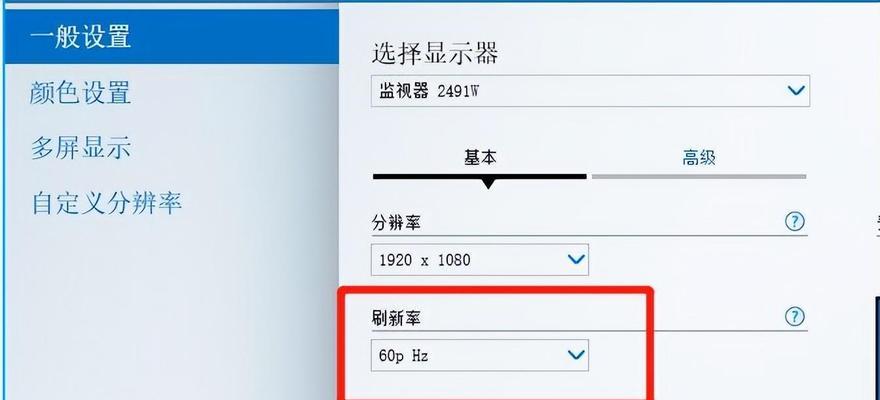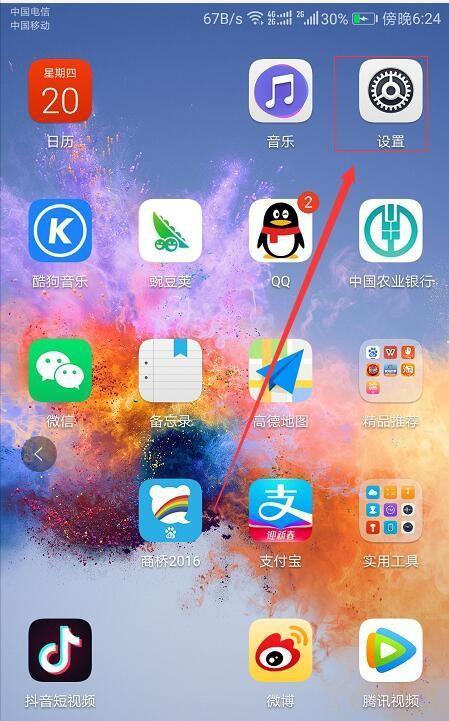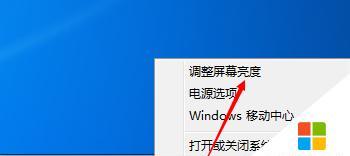在使用电脑的过程中,我们经常需要在不同的显示设备之间切换显示内容,尤其是当电脑内置了显示器和其他外接显示器时。本文将详细介绍如何切换内置电脑显示器的显示设置,以及切换步骤,确保初学者可以轻松掌握这一技能。我们还会提供一些与显示切换相关的背景信息和实用技巧,帮助大家更好地管理自己的显示环境。
一、了解内置显示器和外接显示器
在开始之前,我们需要了解内置显示器和外接显示器的区别。内置显示器通常指的是笔记本电脑或台式一体机的显示屏幕,而外接显示器则指独立连接到电脑上的额外显示设备。正确切换显示设备,可以帮助我们更有效地利用多显示器环境,提高工作效率。
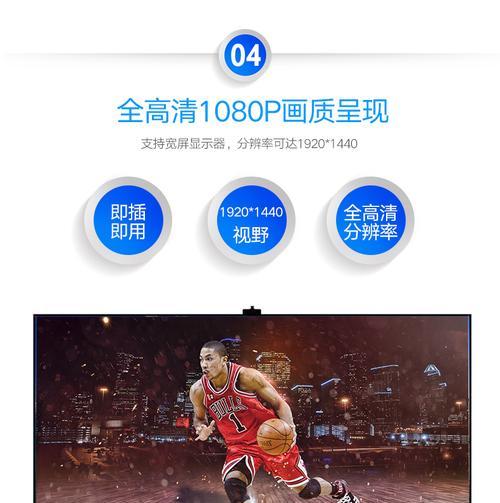
二、切换显示设备的步骤
切换显示设备通常涉及以下几个步骤:
1.检查连接
首先确认所有的显示器连接是否正确。确保内置显示器和外接显示器都已经正确连接到电脑上,并且电源也已经开启。
2.访问显示设置
在Windows操作系统中,可以通过右击桌面空白处,选择“显示设置”。在Mac上,则点击屏幕顶部菜单栏中的苹果图标,然后选择“系统偏好设置”>“显示器”。
3.调整显示器布局
在“显示设置”中,通常会看到一个显示器的布局图。内置显示器一般会默认标记为“主显示器”。你可以通过拖动布局图中的显示器图标来调整它们的位置。
4.设置显示模式
在布局图下方,会有多个选项卡,其中一个是“显示”选项卡。在这里,你可以选择“复制这些显示”来让所有显示器显示相同的内容,或者选择“扩展这些显示”来让每个显示器显示不同的内容。根据需要调整此设置。
5.调整分辨率
在“显示”选项卡中,每个显示器旁边都会有分辨率选项,根据你的显示需求选择合适的分辨率。高分辨率可以提供更清晰的图像,但也可能导致一些应用界面过小,不易操作。
6.确认设置
调整完成后,点击“应用”并“保持更改”,系统会应用新的显示设置。

三、常见问题与解决方案
问题1:显示器不显示任何内容
如果其中一个显示器没有显示任何内容,可能是因为显示设置不正确。请检查显示设置中的布局和模式是否正确,确保你选择的是正确的显示器进行操作。
问题2:分辨率调整后显示不正常
如果调整分辨率后显示不正常,可能是因为选择了不支持的分辨率设置。试着将分辨率设置为显示器推荐的分辨率,或者选择系统默认推荐的分辨率。
问题3:外接显示器被设置为“主显示器”
有时外接显示器可能被无意中设置为“主显示器”,这会影响到内置显示器的显示效果。进入显示设置中,将内置显示器设置为主显示器即可解决这一问题。
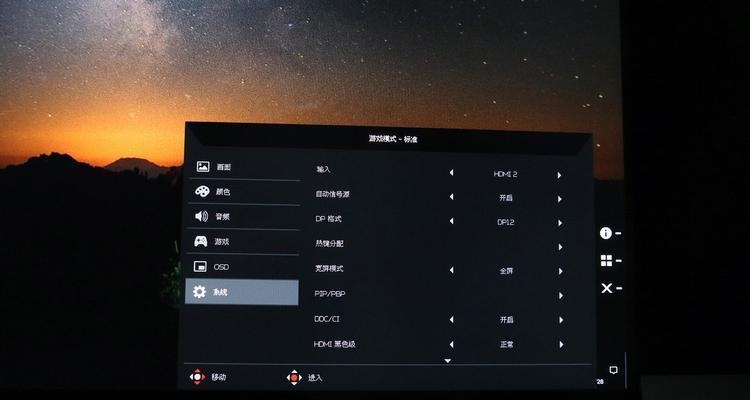
四、额外实用技巧
快速切换显示模式:在Windows中,可以通过快捷键Win+P来快速访问投影模式设置,从而快速切换显示模式。
使用快捷键切换分辨率:某些显卡软件支持通过快捷键来调整分辨率,可以提高工作效率。
使用多显示器管理软件:市面上有许多多显示器管理软件,可以帮助用户更加方便地管理多个显示器的布局和设置。
五、结论
切换内置电脑显示器和其他外接显示器的显示设置其实并不复杂,只要按照正确的步骤进行操作,就可以轻松实现。希望本文的内容能够帮助到你,让你在多显示器的使用过程中更加得心应手。综合以上所述,通过理解和实践这些显示切换技巧,你可以更好地利用电脑的显示资源,优化你的工作和娱乐体验。